Solucionar el error de bloqueo de una cuenta de usuario en Windows 11/10
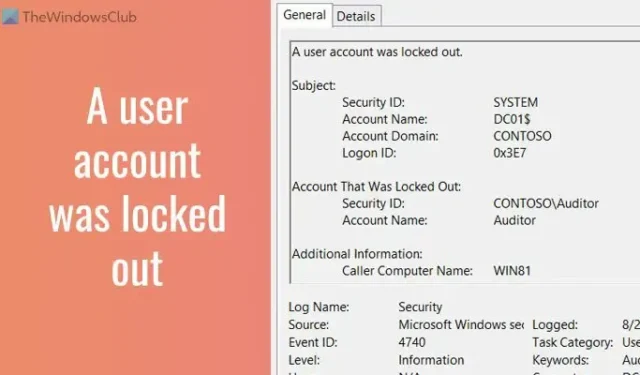
Cuando una computadora cliente ingresa la contraseña incorrecta varias veces, aparece un error de cuenta de usuario bloqueada en el controlador de dominio con un ID de evento 4740. Este artículo lo ayudará a poner la computadora cliente en línea nuevamente para que el usuario pueda continuar usándola sin ningún problema. problema. Incluso si este error aparece incorrectamente, puede seguir los mismos consejos y trucos para solucionar el problema.
Solucionar el error de bloqueo de una cuenta de usuario en Windows 11/10
Para corregir el error Se bloqueó una cuenta de usuario en Windows 11/10, siga estos consejos y trucos:
- Usar estado de bloqueo de cuenta
- Encuentre más detalles usando el Visor de eventos
- Cambiar la configuración de tiempo de espera de bloqueo de cuenta
- Cambiar umbral de bloqueo de cuenta
Para obtener más información sobre estas soluciones, continúe leyendo.
1] Usar estado de bloqueo de cuenta
Account Lockout Status es una aplicación gratuita que te ayuda a averiguar la razón exacta por la que un usuario fue bloqueado en un momento dado. No importa si sucedió por ingresar la contraseña incorrecta varias veces o por otra razón, puede encontrar la razón usando esta aplicación. Lo mejor es que está hecho por Microsoft y puedes descargarlo desde microsoft.com . Después de descargar e instalar, abra la aplicación. Luego, seleccione la cuenta de usuario y busque el motivo en la misma pantalla.
2] Encuentre más detalles usando el Visor de eventos
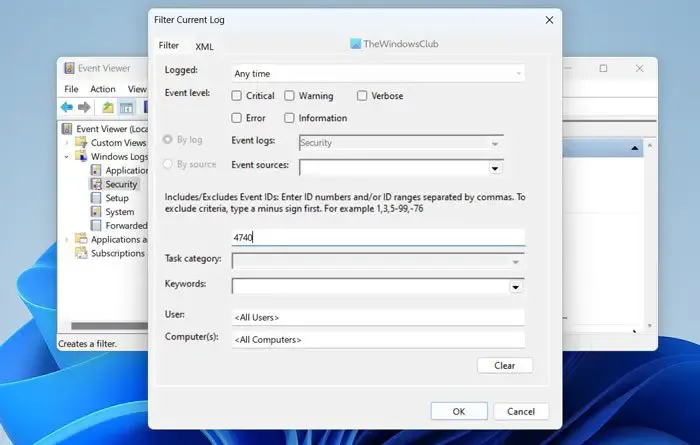
El Visor de eventos incorporado es una de las mejores utilidades que muestra todo sobre su computadora. Para usarlo, sigue estos pasos:
- Busque Visor de eventos en el cuadro de búsqueda de la barra de tareas.
- Haga clic en el resultado de búsqueda individual.
- Expanda la sección Registros de Windows .
- Seleccione el menú Seguridad .
- Haga clic en la opción Filtrar registro actual .
- Ingrese 4740 y haga clic en el botón Aceptar .
Mostrará todos los eventos etiquetados con el ID de evento 4740. Debe hacer clic en cada registro de eventos y verificar por qué apareció.
3] Cambiar la configuración de tiempo de espera de bloqueo de cuenta
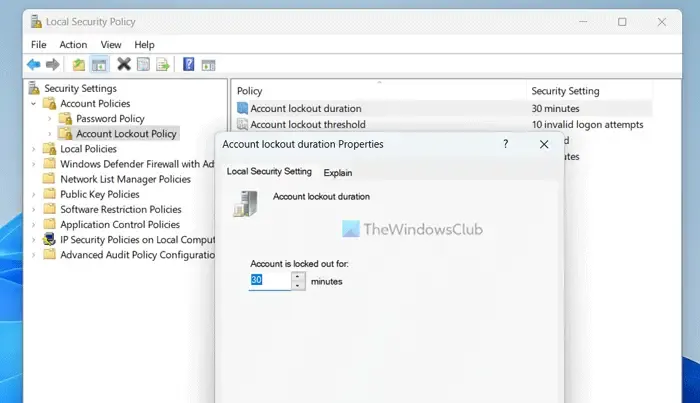
Para cambiar la configuración del tiempo de espera de bloqueo de cuenta en Windows 11/10, siga estos pasos:
- Busque la política de seguridad local y haga clic en el resultado de la búsqueda.
- Expanda la opción Políticas de cuenta .
- Seleccione el menú Política de bloqueo de cuenta .
- Haga doble clic en la configuración de duración del bloqueo de la cuenta .
- Selecciona el horario que más te guste.
- Haga clic en el botón Aceptar .
Esta solución lo ayuda a recuperar la cuenta bloqueada después del tiempo que seleccionó anteriormente.
4] Cambiar umbral de bloqueo de cuenta
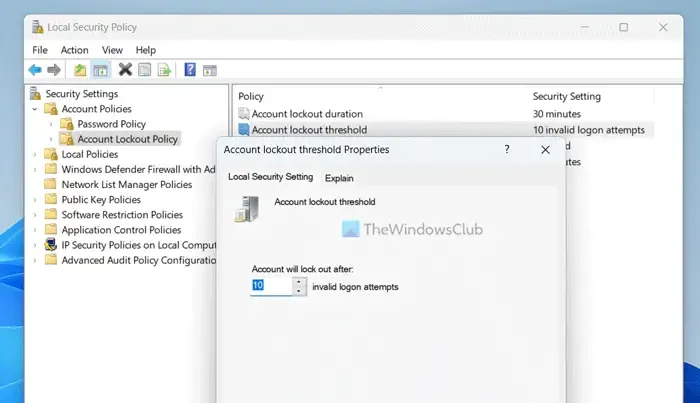
Puede cambiar la cantidad de intentos que desea permitir antes de que se bloquee la cuenta. De forma predeterminada, está configurado en 10. Sin embargo, puede aumentarlo o disminuirlo según sus requisitos. Para eso, abra el panel de Política de seguridad local siguiendo los mismos pasos que arriba y haga esto:
- Haga doble clic en la configuración del umbral de bloqueo de la cuenta .
- Introduce un número que te guste.
- Haga clic en el botón Aceptar .
¿Cómo desbloqueo una PC con Windows 11 bloqueada?
En general, si una computadora con Windows 11 está bloqueada, simplemente puede presionar el botón Entrar, escribir su contraseña y presionar el botón Entrar nuevamente. Ya sea que use un PIN o una contraseña, el proceso es el mismo para ambos. Puede usar el mismo método para las cuentas locales y las cuentas de Microsoft.
¿Cómo reparo mi cuenta de Windows bloqueada?
Si su administrador ha bloqueado su cuenta de usuario, no hay forma de que pueda desbloquearla sin los privilegios de administrador. Si tiene permiso administrativo, puede abrir la Política de seguridad local y modificar la configuración para recuperar su cuenta de usuario. No importa si usa Windows 11 o cualquier otra versión, el proceso es el mismo.
¡Eso es todo! Espero haber ayudado.



Deja una respuesta